Det är svårt att inte tänka på åldern på din iPhone när Apple konsekvent släpper en ny modell varje år. Din iPhone kan kännas föråldrad, även om den är relativt ny, varför du kanske är intresserad av att veta exakt hur gammal den är. Även om du köpte den helt ny kanske du inte ens vet dess exakta ålder.
Bortsett från nyfikenhet finns det praktiska skäl till att vilja veta din iPhones ålder. Om du vet hur gammal din iPhone är kan den hjälpa dig att avgöra om du är berättigad till en uppdatering och om du vill köpa en ny modell. Om din iPhone behöver repareras eller bytas ut kan du veta hur gammal den är kan hjälpa dig att avgöra om du fortfarande är under garanti eller om du måste betala själv.
Innehåll
- Hitta din iPhones serienummer
- Använd Apples sida "Kontrollera din service och supporttäckning".
- Använd Apples supportapp
- Använd SNDeepInfo
-
Slutsats
- Relaterade inlägg:
Hitta din iPhones serienummer
Innan du använder något av alternativen nedan måste du först hitta din iPhones serienummer, vilket är lätt nog att göra: gå till
inställningar → Allmän → Handla om→ Serienummer. Tryck sedan ner fingret på serienumret tills kopieringsbubblan dyker upp och tryck sedan på den. Detta kommer att kopiera serienumret till ditt urklipp, som du sedan kan klistra in någon annanstans.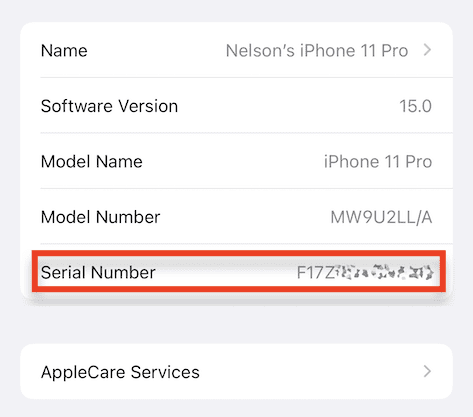
Använd Apples sida "Kontrollera din service och supporttäckning".
Även om Apples officiella sida "Kontrollera din service och supporttäckning" är avsedd för att kolla in ditt Apple garanti och köp AppleCare täckning, kan den också användas för att ta reda på exakt när du köpte din iPhone.
- Kopiera först din iPhones serienummer till ditt urklipp
- Gå sedan till https://checkcoverage.apple.com
- Slutligen, klistra in ditt serienummer, ange CAPTCHA-koden och tryck på den blå "Fortsätt"-knappen
Du kommer att se en kort sammanfattning av din iPhone-täckning, inklusive giltigt inköpsdatum, teknisk telefonsupport och garantityp. Under din garantityp ser du ett stycke som förklarar din skyddsplan och vad den erbjuder. I slutet av det hittar du ditt slutdatum för täckningen.

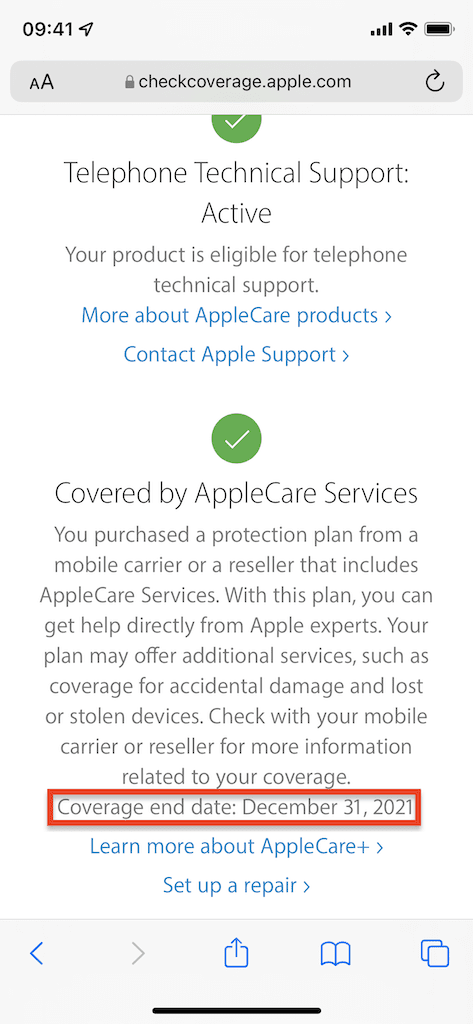
Ditt slutdatum för täckningen är exakt samma dag och månad som när du köpte din iPhone; året är den enda skillnaden. För att ta reda på vilket år du köpte din iPhone drar du helt enkelt av 1 år från det datumet om du har den kostnadsfria standardgarantin eller 2 år om du betalar för AppleCare och AppleCare+.
Till exempel slutar mina betalda AppleCare-tjänster den 31 december 2021. Dra av 2 år från det datumet så får du 31 december 2019 som köpdatum för min iPhone.
Använd Apples supportapp
Ett annat alternativ för att ta reda på din iPhones ålder är genom Apples officiella Stöd applikation, som du kan ladda ner gratis från App Store. Support låter dig boka ett möte för att reparera din enhet, kolla enhetens prestanda, övervaka dina prenumerationer och köp, med mera, men det kan också användas för att snabbt kolla när din garanti löper ut, och därmed datumet du köpte din iPhone.
Ja, det här alternativet kräver att du laddar ner en app, men du behöver inte känna till eller kopiera ditt serienummer till någon webbplats. Gå först till inställningar → Allmän → Handla om→ AppleCare-tjänster, och gör sedan följande:
- Tryck antingen på "Hämta Apple Support App" för att ladda ner den eller på "Öppna" om du redan har laddat ner den
- I Support, tryck på "Enhetsdetaljer"
- Se garantins utgångsdatum under "Täckningsinformation"

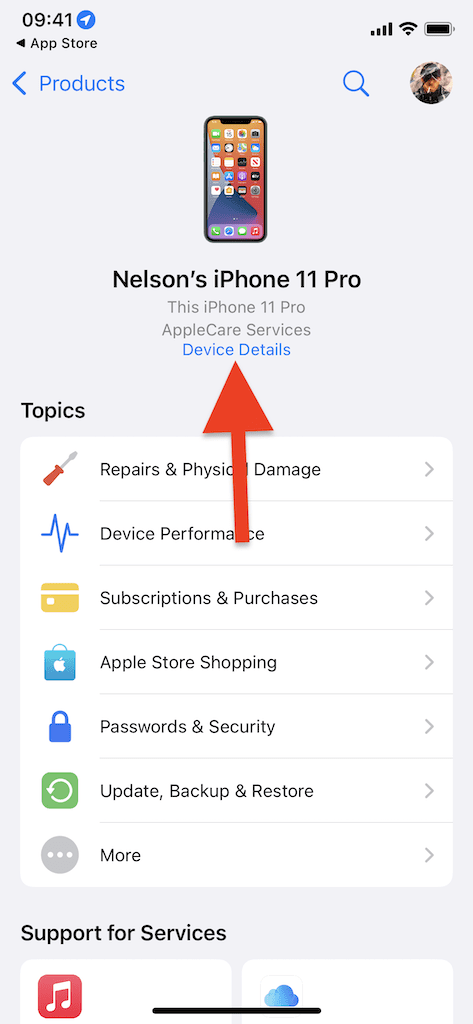
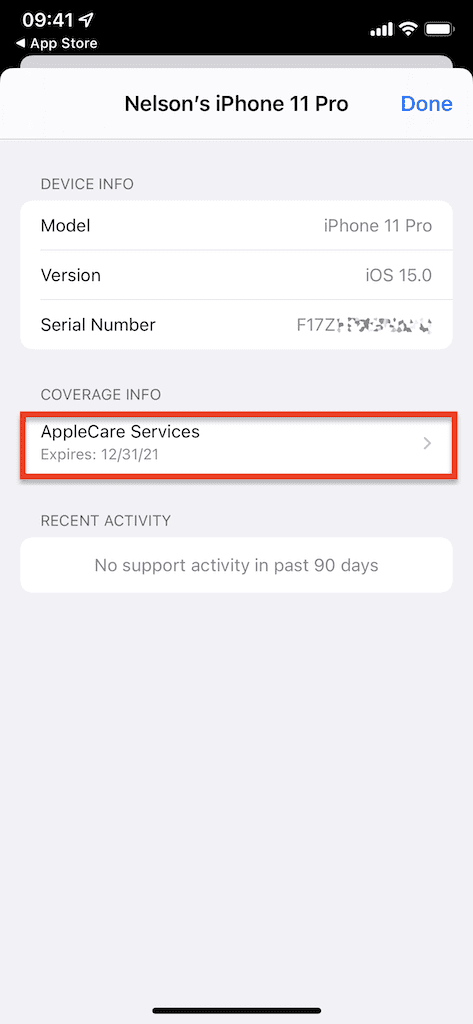
Återigen, antingen dra av 1 år från datumet om du har standardgarantin eller 2 år för AppleCare och AppleCare+.
Använd SNDeepInfo
Datumet då du köpte din iPhone är förmodligen inte samma dag som den tillverkades. Majoriteten av iPhone-modellerna är monterade i Kina, vilket innebär att det kan ta några veckor eller månader innan det kommer över till dig. SNDeepInfo-webbplatsen, som kan användas för att autentisera en iPhone innan du köper den från en tredje part, kan ge dig datumet när din iPhone monterades, med hjälp av ditt serienummer.
- Kopiera först din iPhones serienummer.
- Gå sedan till https://sndeep.info/en
- Välj alternativet "Apple" för tillverkaren, klistra in ditt serienummer och tryck på "Visa info"
På nästa sida ser du produktionsveckan och året din iPhone monterades, telefonens ålder och fabriken där den tillverkades. Även om jag köpte min iPhone den 31 december 2019 kan du se att den tillverkades den 48:e produktionsveckan, mellan 25 november och 12 december.
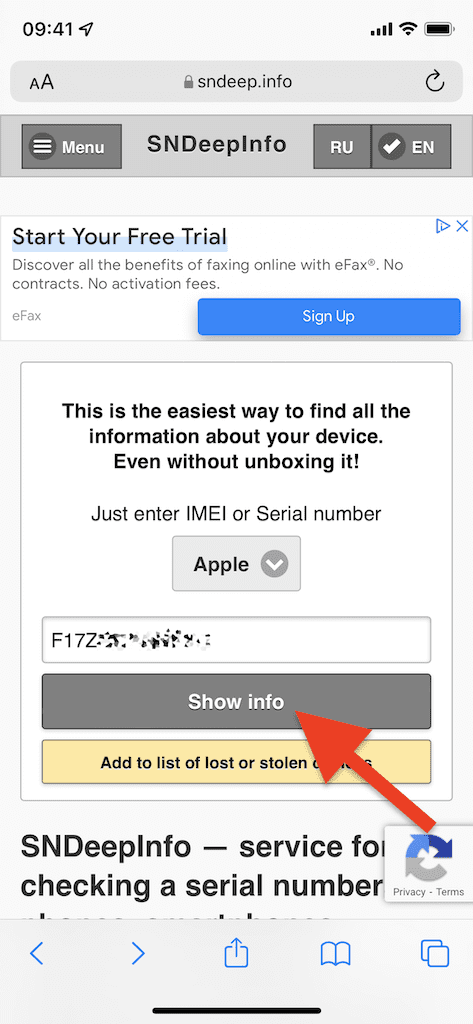
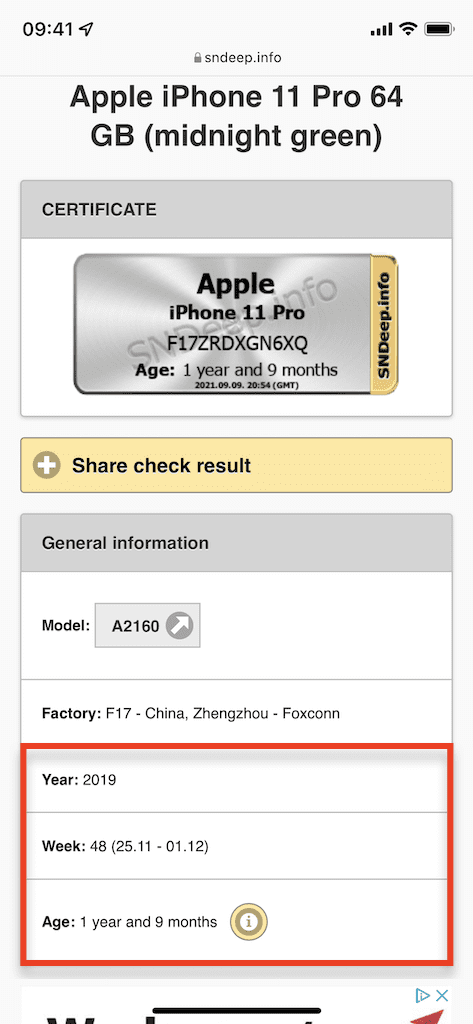
Slutsats
Allt du verkligen behöver för att ta reda på din iPhone inköpsdatum eller när den tillverkades är ditt serienummer. Även om alternativen ovan är de bästa, finns det otaliga andra tredjepartswebbplatser som låter dig ta reda på din iPhones ålder, tillverkningsdatum, garanti och mer. Känner du till några andra? Låt oss veta i kommentarerna nedan.

jag gillar att skriva saker.